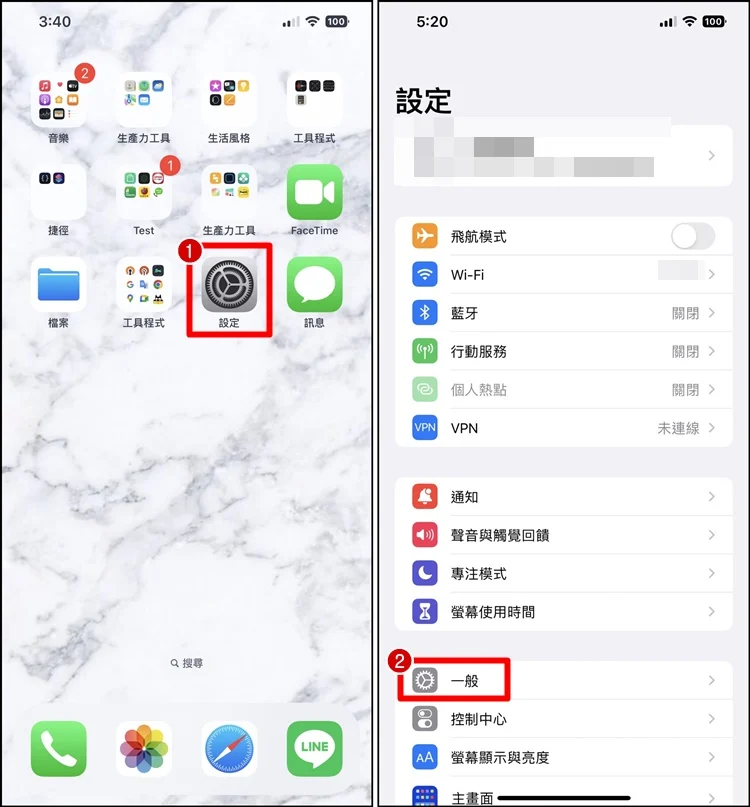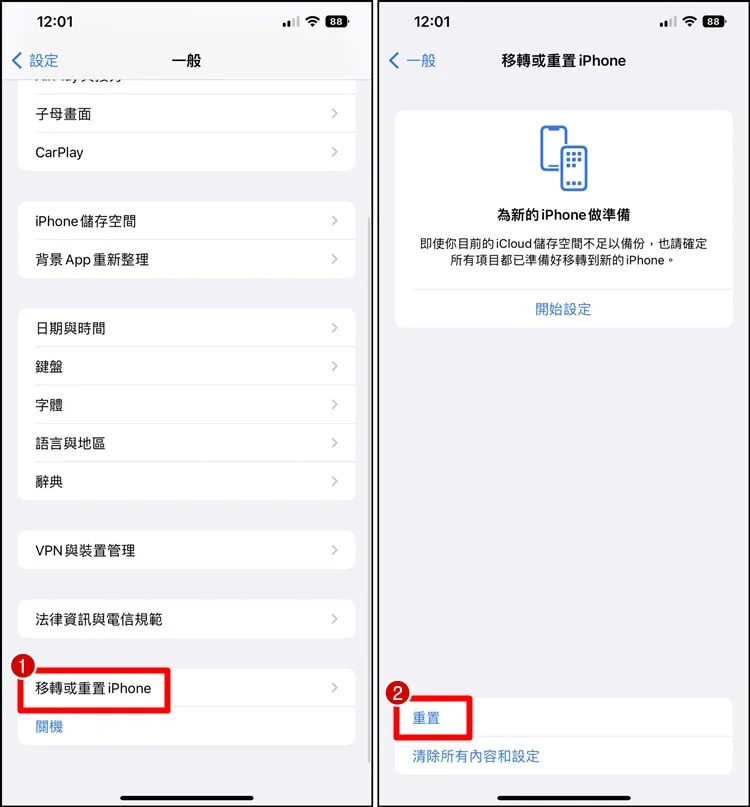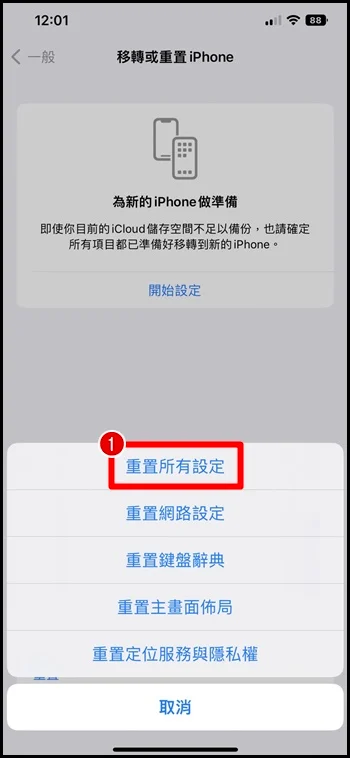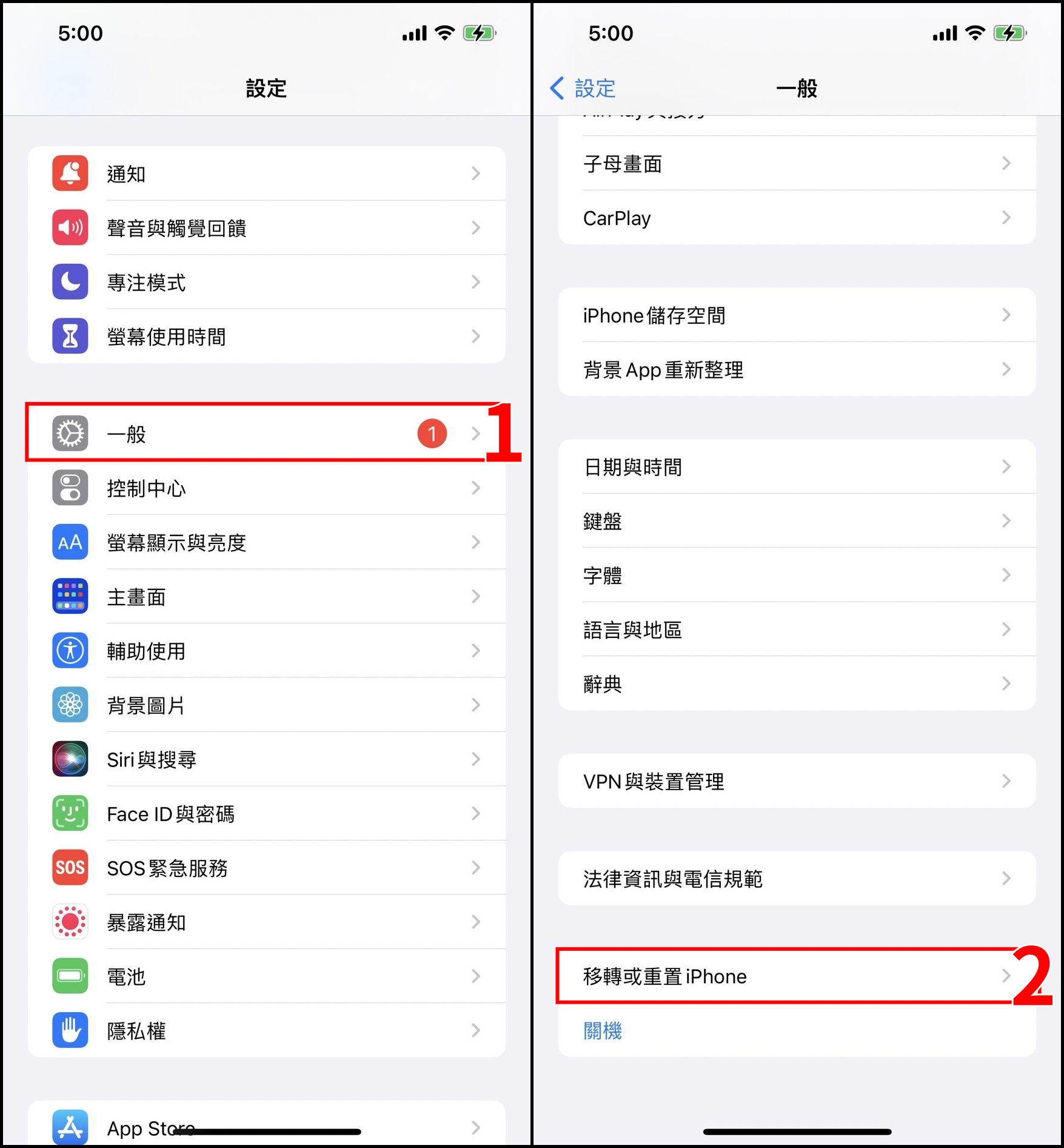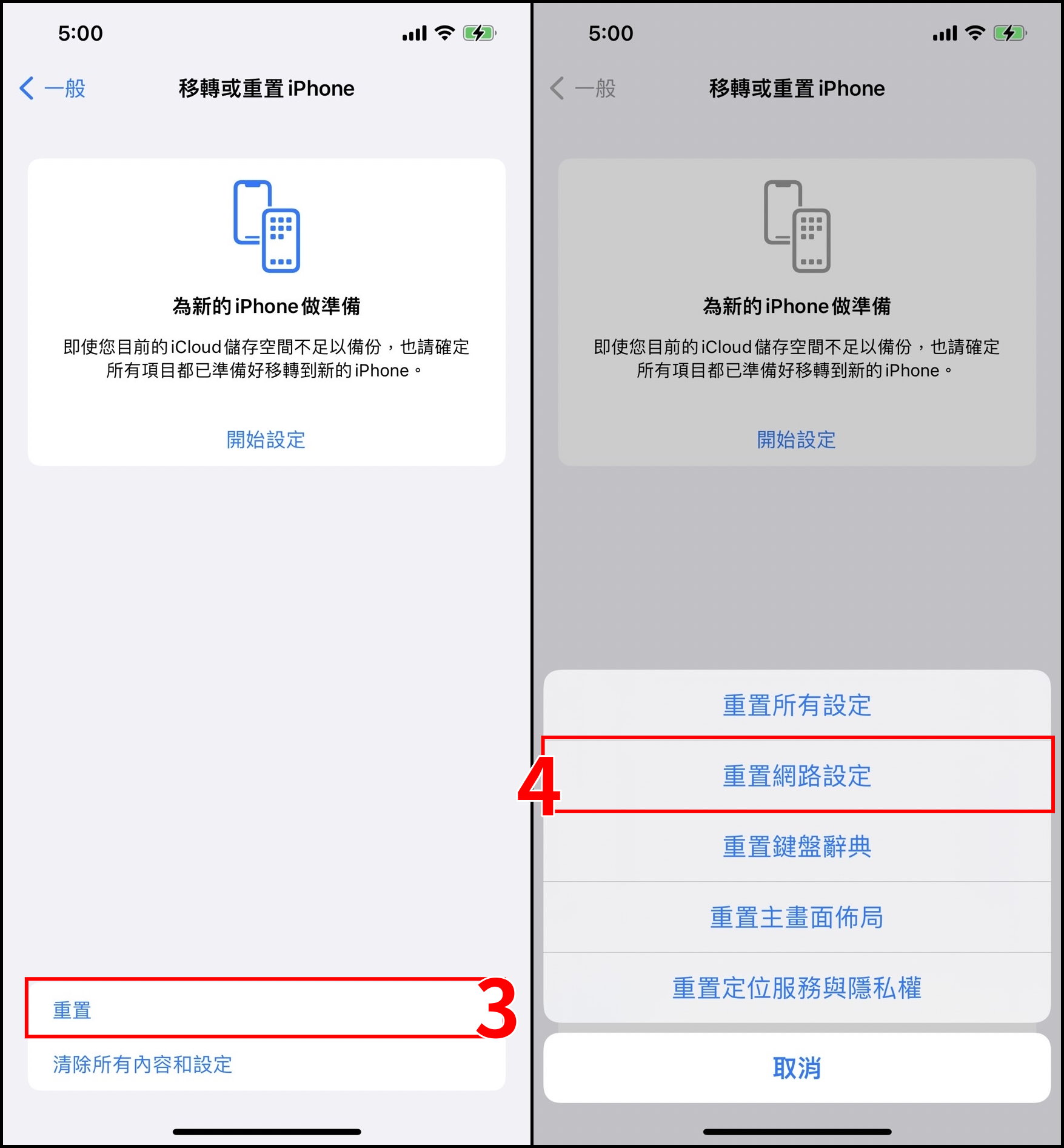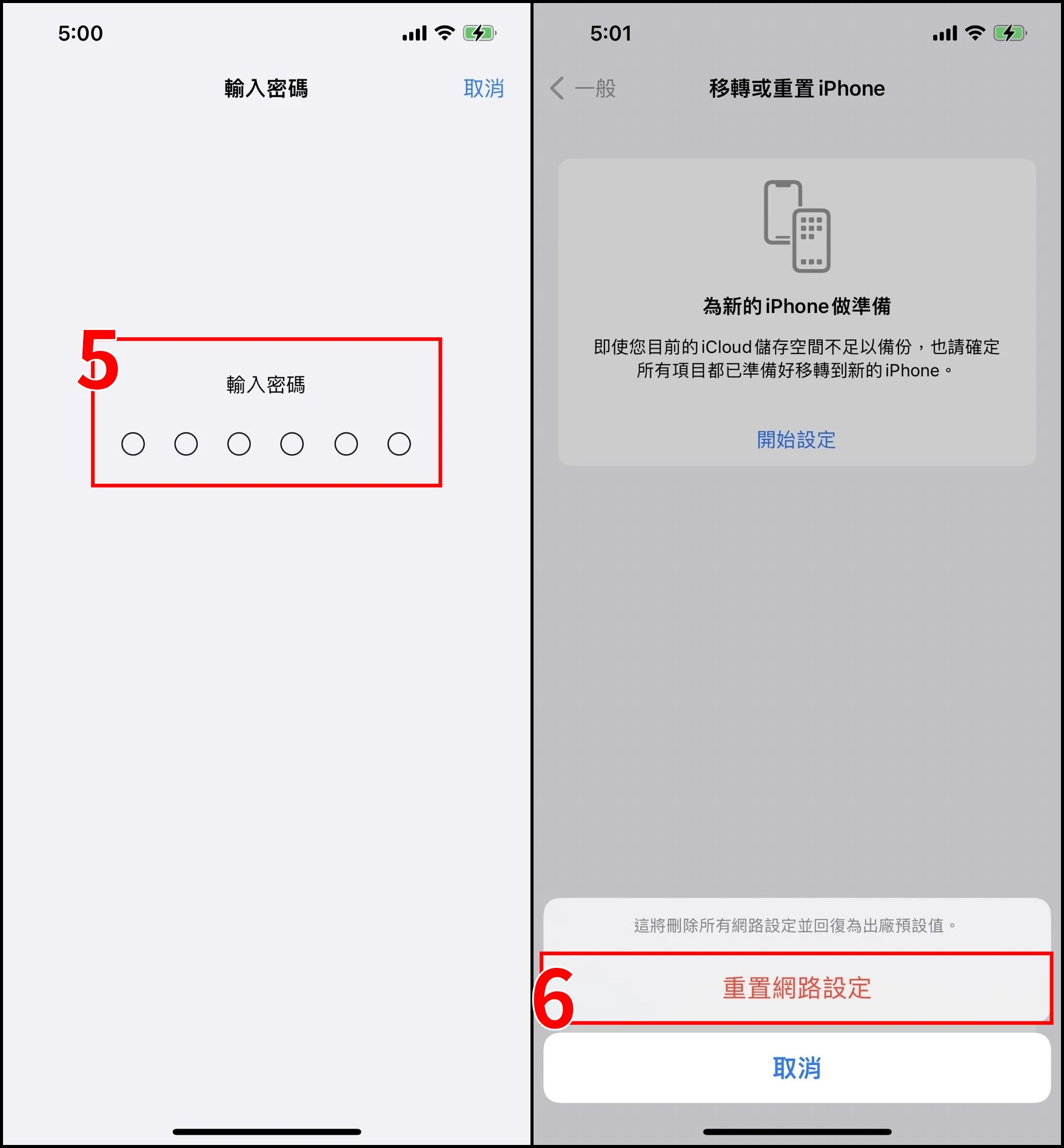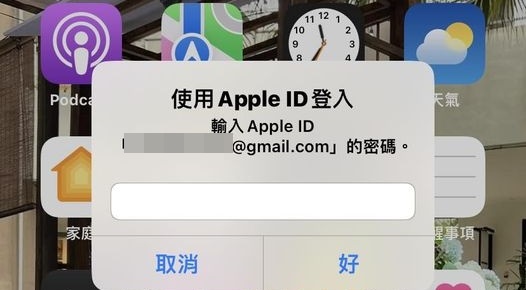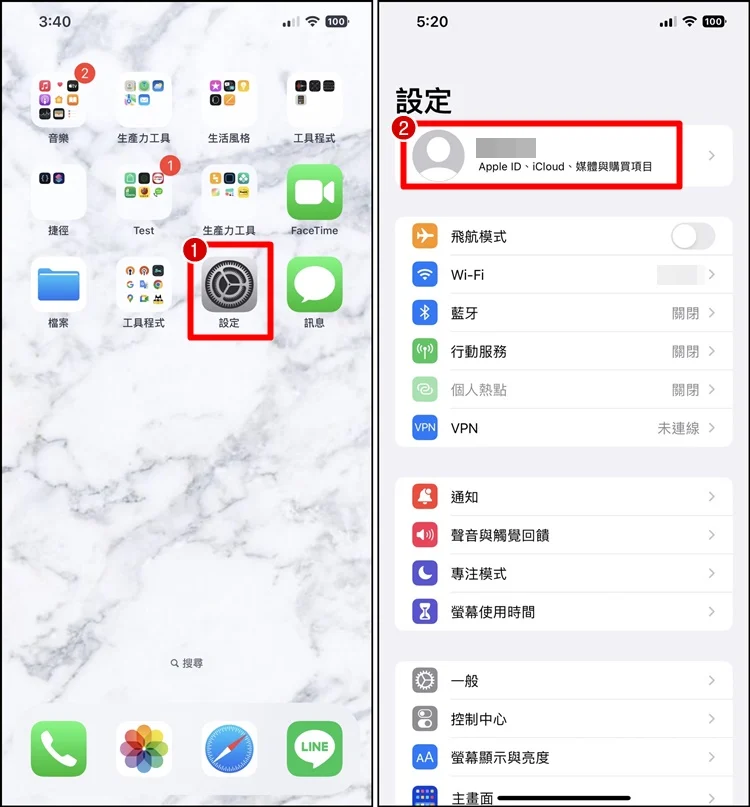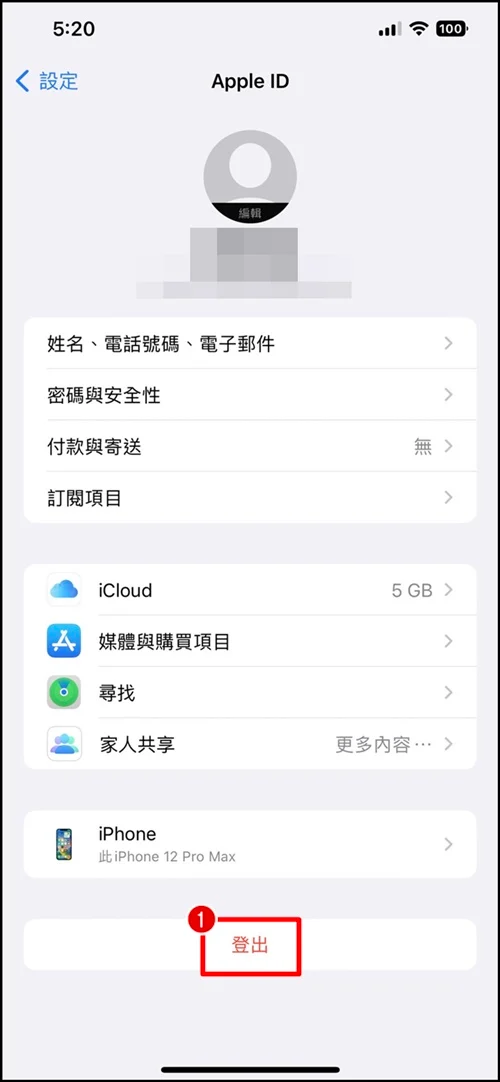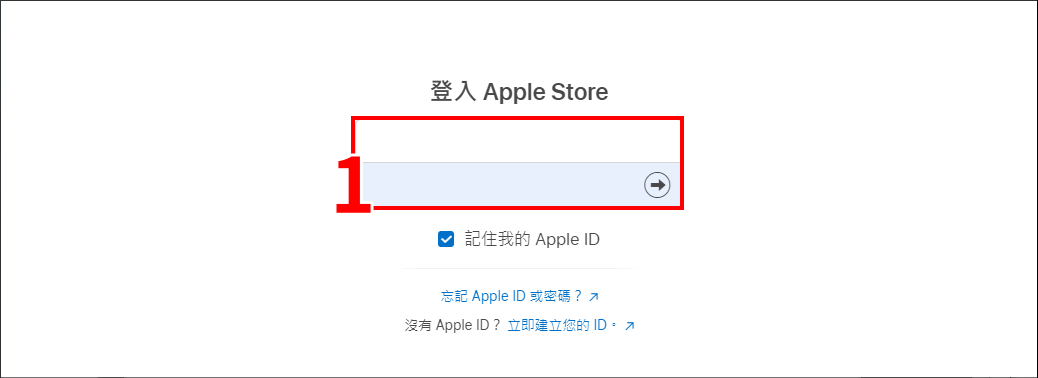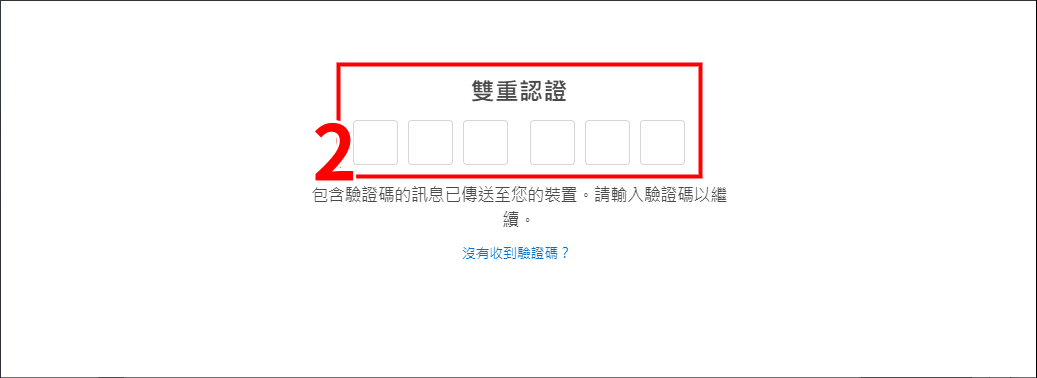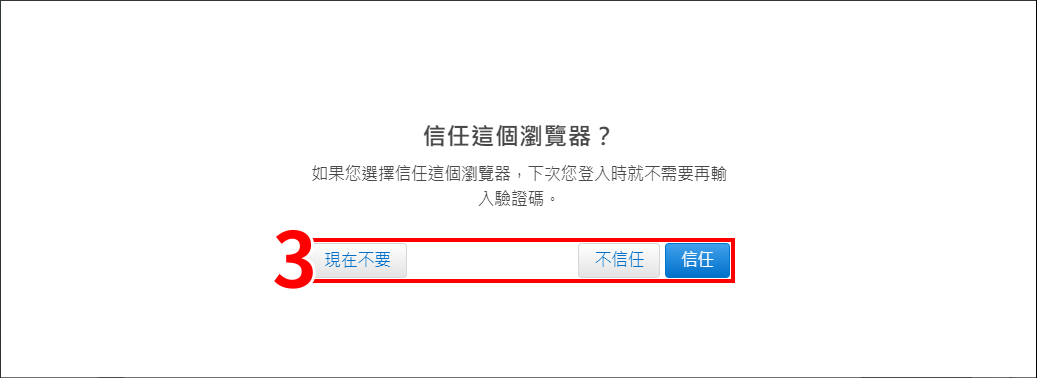你有遇过iPhone 的 Apple ID 无法登录吗?或是更新手机系统之后,Apple ID 登录选项一直跳出来,要你重新登录Apple 帐号,还有更多奇奇怪怪的 Apple ID 问题,不论你是遇到哪个问题,快来看看下方是小编整理 Apple ID 登录异常的解决办法,看看能不能解决你的Apple 帐号问题。
Apple ID 无法登录原因
每个人使用手机的习惯不同,所产生的问题也不同,有些人只是更新iOS 系统,就导致手机出问题、死机、帐号异常等等问题。
1. 你的帐号、密码是否输入错误,确认你的密码大小写和信箱@后面的英文。
2.Apple ID 帐号出现异常,输入多次错误密码。
3.长时间没验证 Apple ID 和密码。
4. Apple ID 登录超时或过期。
5. 有些人手机更新 iOS 16系统后,每次重开机都要重新输入Apple ID 密码。
Apple ID问题、解决办法
当你的 Apple ID 出现异常,你确定输入的帐号密码都没问题的话,可以参考下列几种方法来解决你的 Apple ID 帐户登录问题。
方法1.
先将 iPhone 重新开机,有时候是系统自己Bug,重开机后有机会恢复正常。
方法2.
重置iPhone所有设置 (参考下列步骤)▼【➀设置】→【➁一般】
▼【➀移转或重置iPhone】→【➁重置】
▼【➀重置所有设置】
方法3.
重置网络设置,大家可能不知道网络不稳定也会影响到验证的部分,如果连接信号不好或是网络出现问题,就有可能会出现输入 Apple ID 密码后却验证错误,大家可以试试看重置网络设置。
▼【➀进入手机设置的一般】→【➁拉到最下方,选择移转或重置 iPhone】
▼【➂ 选择下方的重置】→【➃点重置网络设置】
▼【➄输入你的设备密码】→【➅确定重置网络设置】*点选重置后手机会重新开机。
大家放心,点重置网络设置只有网络相关的设置会被清除(如纪录的 Wi-Fi 密码等),只要重新输入即可!
方法4.
有些人每次开机桌面都会跳出输入Apple ID 密码,密码输入都正确,该怎么关闭每次都要输入Apple ID密码的视窗?这问题出现在有些人在iOS 16更新后,每次重开机都要重新输入Apple ID密码,真的是很烦人,如果想解决这问题,请参考下列设置。
▼如果手机跳出下列画面,请照着下面设置来解决问题。
▼【➀打开手机上的设置】→【➁点选最上方有照片的帐号资讯】
▼【➀往下拉到最下面有一个退出选项】,退出之后再重新登录你的Apple ID,以后就不会再显示重新登录Apple ID的画面啰。
通过以上方法设置后,目前手机开机后就正常了,开机后不会再跳出输入Apple ID 密码的视窗。
方法5.
从 Apple 官方网站登录你的Apple ID 验证,这个方法比较神奇一点,原理是通过 Apple 的官网登录,藉此来验证你的 Apple ID 密码正确,接着只要回到 iPhone/iPad 上再次输入密码,就可能解决这个问题。
点此进入▶Apple 官网登录 Apple ID 帐号密码
▼ ➀进入苹果的官网后,输入你的 Apple ID 及密码。
▼ ➁这时候你的手机上会出现验证码,照手机上显示的数字输入验证即可。
▼ ➂这里会问你是否要不要信任浏览器,小编建议大家,如果是在外面如公司等公共场合登录 Apple ID 的帐号,请选择 [不信任] 或是 [现在不要],真的确定没人会使用你的电脑才能选择 [信任] 唷!